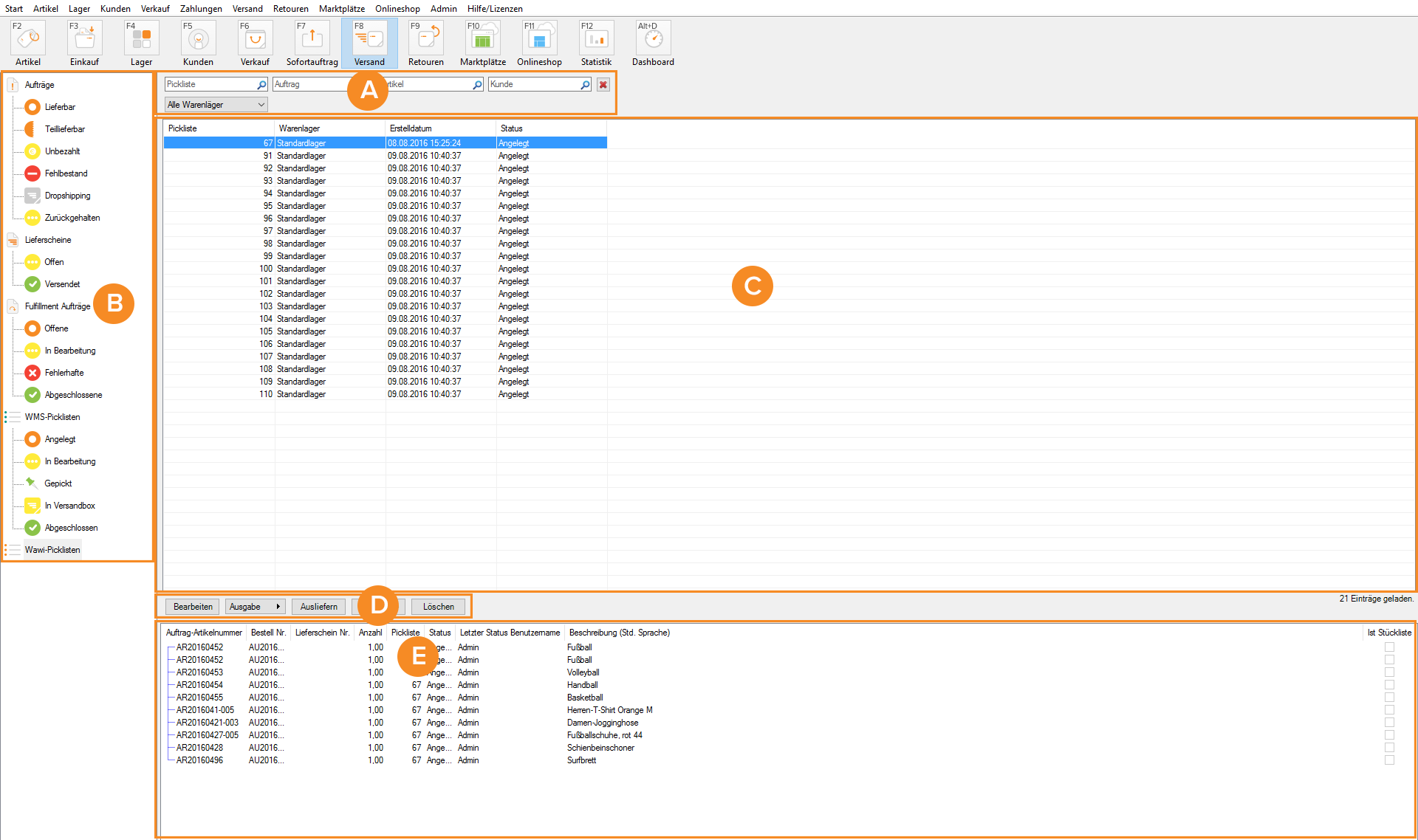Detailbeschreibung - Versandverwaltung: Picklisten
Bereich A: Such- & Filterfunktionen
Sie können die Picklisten filtern und so schnell die Pickliste finden, nach der Sie suchen. Die Such- und Filteroptionen betreffen immer den Ordner, in dem Sie sich gerade befinden.
Die Filter teilen sich in zwei Bereiche: Suchfelder und Dropdown-Liste.
Suchfelder
Die Suchfelder in der oberen Zeile bieten Ihnen folgende Möglichkeiten, nach denen Sie suchen können:
Pickliste: Hier können Sie die Nummer einer Pickliste eingeben, um diese direkt zu finden.
Auftrag: Hier können Sie die Auftragsnummer eines zu einer Pickliste gehörenden Auftrags eingeben, um diese anzeigen zu lassen.
Artikel: Hier können Sie die Artikelnummer oder den Namen eines Artikels eingeben, um sich alle Picklisten anzeigen zu lassen, die diesen Artikel enthalten.
Kunde: Hier können Sie nach dem Vor- oder Nachnamen eines Kunden suchen. Bitte beachten Sie, dass Sie immer nur einen von beiden Namen eingeben dürfen.
Dropdown-Liste
Lager: Hier können Sie die Picklistenanzeige auf einzelne Warenlager beschränken.
Bereich B: Ordnerstruktur
Die Ordnerstruktur teilt sich in zwei Bereiche: WMS-Picklisten und Wawi-Picklisten.
WMS-Picklisten
Dieser Ordnerbereich erscheint nur, wenn Sie JTL-WMS verwenden. Hier finden Sie alle Picklisten nach verschiedenen Status sortiert.
Angelegt
Dieser Ordner enthält alle Picklisten, die in JTL-WMS angelegt, aber noch nicht bearbeitet wurden.
In Bearbeitung
Enthält WMS-Picklisten, die sich gerade in Bearbeitung befinden, das heißt, dass mindestens ein Auftrag, der sich auf der Pickliste befindet bereits verpackt wurde und noch mindestens ein Auftrag offen ist.
Gepickt
Dieser Status ist nur relevant, wenn Sie die JTL-WMS Mobile App verwenden. In diesem Fall werden Ihnen Picklisten, die bereits vollständig gepickt, aber noch nicht verpackt wurden, in diesem Ordner angezeigt.
In Versandbox
Dieser Status wird vergeben, wenn Sie den Auslieferungsprozess Versandboxen verwenden. In diesem Fall werden Picklisten, die sich bereits in Versandboxen befinden, in diesem Status angezeigt.
Abgeschlossen
Alle Picklisten, die vollständig gepickt und versandt wurden, werden hier angezeigt.
Wawi-Picklisten
Der Ordner Wawi-Picklisten enthält alle Picklisten aus JTL-Wawi, deren enthaltene Aufträge noch nicht vollständig ausgeliefert sind.
Bereich C: Picklisten
Hier sehen Sie eine Auflistung aller Picklisten. Markieren Sie eine der Picklisten, um die Optionen der Funktionsleiste für diese Pickliste nutzen zu können.
Bereich D: Funktionsleiste
In der Funktionsleiste finden Sie Funktionen für einzelne ausgewählte Picklisten. Bitte beachten Sie, dass für WMS-Picklisten nur die Funktion Ausgabe zur Verfügung steht. Die Bearbeitung von Picklisten erfolgt normalerweise direkt aus JTL-WMS.
Bearbeiten
Öffnet für eine markierte Pickliste das Dialogfenster Aufträge auf Picklisten setzen. Hier können Sie über einen Rechtsklick einzelne Aufträge von einer Pickliste entfernen.
Ausgabe
Über diese Schaltfläche können Sie eine markierte Pickliste über die verschiedenen Ausgabewege ausgeben. Sie können zum Beispiel eine Pickliste ausdrucken, um diese im Lager zur Kommissionierung der Ware zu verwenden.
Ausliefern
Öffnet für eine markierte Pickliste das Dialogfenster Picklisten ausliefern. Hier können Sie fertig kommissionierte Aufträge, die sich auf der Pickliste befinden ausliefern.
Packtisch+
Öffnet eine markierte Pickliste in JTL-Packtisch+. Hier können Sie die Aufträge der Pickliste ausliefern.
Löschen
Hier können Sie eine markierte Pickliste entfernen. Die auf dieser Pickliste befindlichen Aufträge können anschließend auf eine andere Pickliste gesetzt werden.
Bereich E: Überblick über die Picklistenpositionen
Hier sehen Sie alle Positionen einer markierten Pickliste.